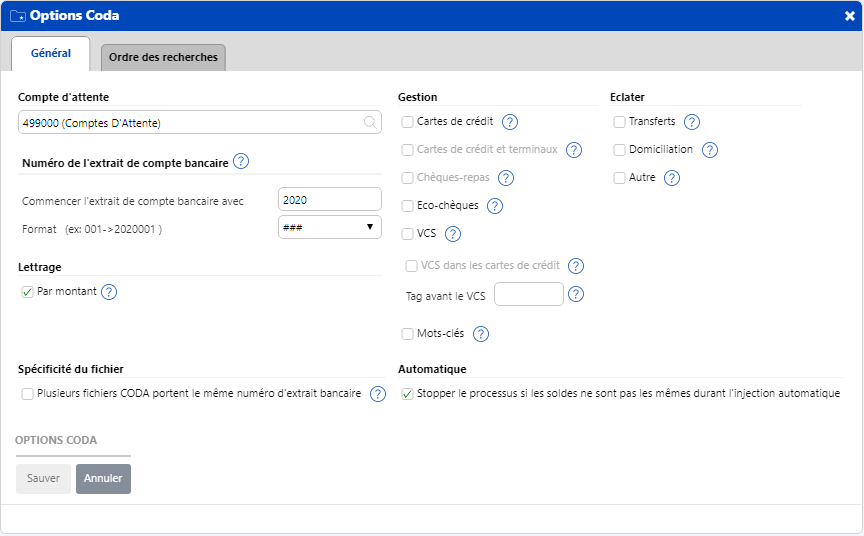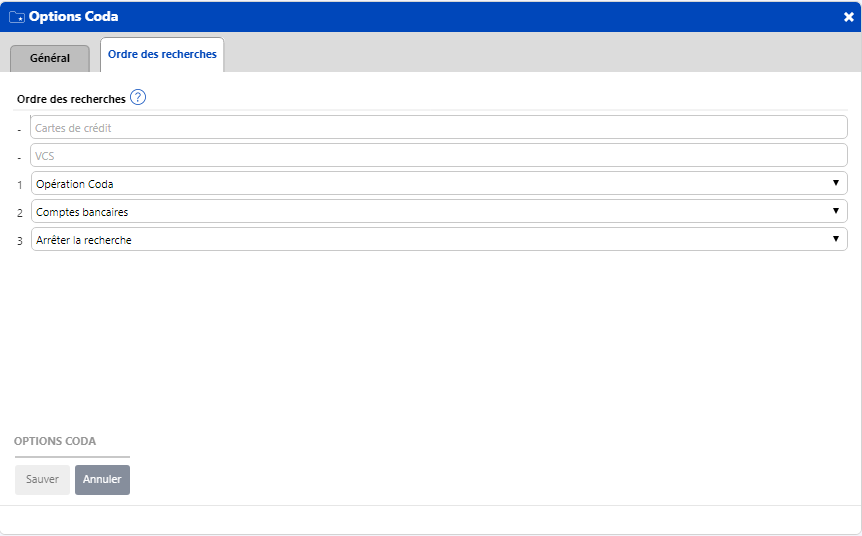Avant la première récupération d'un fichier CODA, vérifiez ou effectuez le paramétrage nécessaire au bon déroulement des opérations.
Paramètres - Panneau de Configuration - Coda - Options Coda
Onglet Général
Compte d'attente
Introduisez le numéro du compte d'attente sur lequel seront comptabilisées toutes les écritures que WinBooks On Web n'aura pas pu réconcilier.
Numéro de l'extrait de compte bancaire
Commencer l'extrait de compte bancaire avec
Spécifiez le cas échéant, le millésime de l'année comptable
Format
Spécifiez le masque de saisie (nombre de positions) suivant le millésime spécifié précédemment
Lettrage
Par montant
Une fois le tiers identifié par l'une des méthodes de recherche, WinBooks On Web recherchera dans l'historique de ses postes ouvert le même montant de signe opposé afin d'effectuer le lettrage des écritures
Spécificité du fichier
Plusieurs fichiers CODA portent le même numéro d'extrait bancaire
Le numéro de l'extrait bancaire (suivant le format choisit) sera suivi par un numéro séquentiel
Gestion
Cartes de crédit
Cochez cette option afin de gérer les cartes de crédit des différents organismes bancaires. Cette fonctionnalité vous permettra de répartir les montants entre montant brut, frais et montant net (Visa, Master Card & American Express). L'activation de cette option vous amènera à compléter la table des cartes de crédit.
Cartes de crédit et terminaux
Cochez cette option afin de gérer les cartes de crédit et terminaux. Cette fonctionnalité vous permettra de définir certains mots clés spécifiques (numéros de terminaux) et de pouvoir affecter ainsi automatiquement à certains comptes généraux les paiements effectués au travers des terminaux. Vous pourrez en outre répartir les montants entre montant brut, frais et montant net. L'activation de cette option vous amènera à compléter la table des cartes de crédit et terminaux.
L'activation des cartes de crédits et terminaux nécessite l'activation préalable des cartes de crédits
Chèques-repas
Cochez cette option si vous désirez gérer les chèques-repas
L'activation de cette option créera une nouvelle table dans la section Coda du panneau de configuration : Coda chèques-repas
Eco-chèques
Cochez cette option si vous désirez gérer les éco-chèques
L'activation de cette option créera une nouvelle table dans la section Coda du panneau de configuration : Coda Eco-chèques
VCS
Cochez cette option si vous désirez gérer les VCS (virement communication structurée). Tous les paiements effectués avec comme commentaire un Virement à Communication Structurée seront automatiquement affectés aux factures concernées
VCS dans les cartes de crédit
Cochez cette option si vous désirez gérer les VCS pour les cartes de crédit. Tous les paiements avec un VCS dédié en commentaire seront alloués à la facture liée
Tag avant le VCS
L'activation de ce paramètre permet de retrouver la séquence VCS (virement communication structuré) dans la zone dédiée au commentaire dans le coda.
Cette option nécessite l'activation du VCS dans les cartes de crédit. Elle a été développée afin de pouvoir gérer correctement les cartes de crédits INGENICO. Renseignez les caractères F : dans cette zone afin de retrouver aisément le VCS dans la zone commentaire des cartes de crédits INGENICO
Mots clés
Cochez cette option afin de gérer l'attribution de mots-clés spécifiques à un compte général, un client ou un fournisseur.
L'activation de cette option vous amènera à compléter la table des Mots-clés.
Eclater
Transfert
Cochez cette option afin d'éclater les transferts collectifs. Lorsque le fichier CODA comprend des données issues d'un paiement collectif aux fournisseurs, vous pouvez choisir soit d'imputer le total du paiement sur un seul compte (généralement le compte d'attente utilisé lors de l'émission du paiement afin de la matcher) soit d'éclater le paiement sur chacun des fournisseurs payés.
Domiciliation
Cochez cette option afin d'éclater les domiciliations collectives. Lorsque le fichier CODA comprend des données issues d'une domiciliation collective clients, vous pouvez choisir soit d'imputer le total des domiciliations sur un seul compte soit d'éclater l'encaissement sur chacun des clients domiciliés.
Autre
Cochez cette option afin d'éclater les codas collectifs. Comme pour les virements collectifs, dans les fichiers CODA, on peut retrouver le total des encaissements (par VCS, par exemple) ainsi que leur détail. Cette globalisation est effectuée par votre banque. Vous pouvez choisir de ne récupérer que le montant total fourni par la banque ou le détail des encaissements.
L'éclatement des montants collectifs ne peut se faire que si le détail est présent dans le fichier CODA. Si le détail n'est pas présent vous devez en faire la demande auprès de votre organisme bancaire.
Automatique
Stopper le processus si les soldes ne sont pas les mêmes durant l'injection automatique
Activez ce paramètre afin d'empêcher l'injection des codas si les soldes des codas ne correspondent pas aux soldes renseignés dans vos journaux financiers
Onglet Ordre des recherches
Ordre des recherches
Spécifiez l'ordre de priorité que vous désirez attribuer à vos recherches.
Le paramétrage de l'ordre des recherches est dépendant des options cochées dans l'onglet général du paramétrage des codas. Pour plus de détails, référencez-vous aux différentes étapes de la recherche dans CODA.